在日常的办公操作中,Word2003 的绘图网格设置或许会让您感到有些棘手,别担心,下面将为您详细解析如何顺利完成这一操作。
要成功设置 Word2003 的绘图网格,首先得了解相关的功能选项所在位置,打开 Word2003 软件,在菜单栏中找到“视图”选项。
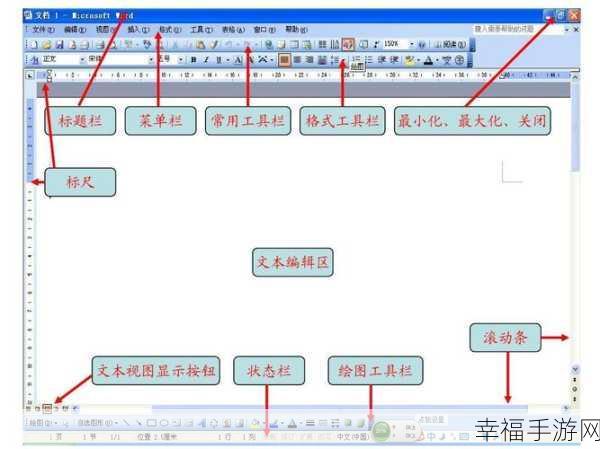
在“视图”菜单中,您会发现“网格线”这一选项,点击它,就可以初步设置网格的显示与否。
若您想要更精细的绘图网格设置,还需进一步操作,在“视图”菜单下选择“工具栏”,再点击“绘图”,这时会出现一个绘图工具栏。
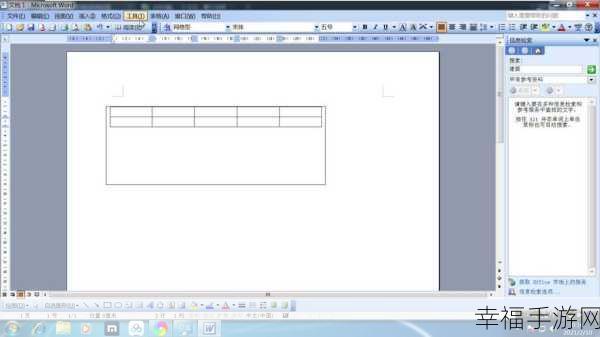
在绘图工具栏中,找到“绘图”按钮,点击后会弹出一个下拉菜单,选择“绘图网格”选项。
在“绘图网格”对话框中,您可以对网格的水平间距、垂直间距、网格起点等进行详细设置,根据自己的需求调整到满意的效果。
完成上述设置后,记得点击“确定”按钮,以使设置生效。
只要按照上述步骤逐步操作,您就能轻松掌握 Word2003 绘图网格的设置方法,让您的文档编辑更加得心应手。
文章参考来源:个人经验总结。







